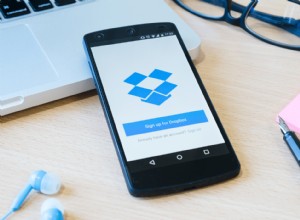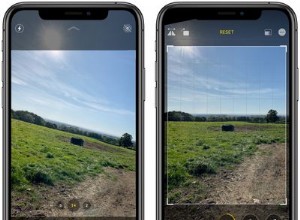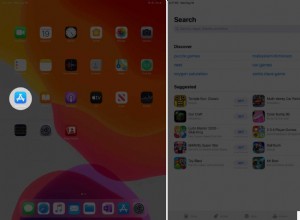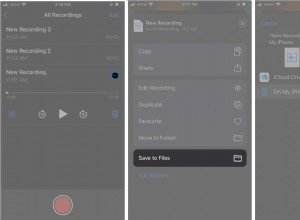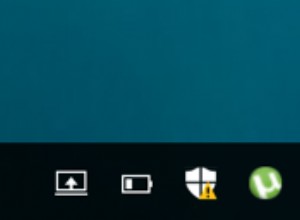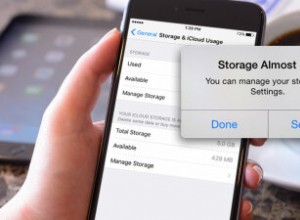تعد Apple Gift Card مفيدة لأنها تتيح لك شراء التطبيقات والاشتراكات على أنظمة Apple الأساسية. عند استرداد بطاقات الهدايا ، تتم إضافتها كرصيد إلى رصيد معرف Apple الخاص بك. الأهم من ذلك أنه لا يمكن مشاركة هذا الرصيد مع أفراد الأسرة حتى إذا كنت تستخدم Family Sharing. لذلك ، إذا كان لديك App Store أو iTunes Gift Card تم منحك لك في عطلة ، فإليك عدة طرق لاستردادها على iPhone و Mac و PC وحتى Android.
- ما الذي يمكنك شراؤه ببطاقة هدايا Apple؟
- كيفية استرداد App Store و iTunes Gift Card على iPhone و iPad
- كيفية استرداد App Store و iTunes Gift Card على Mac
- كيفية استرداد بطاقة هدايا App Store و iTunes على جهاز الكمبيوتر
- كيفية استرداد بطاقة هدايا Apple على Android
- إذا تلقيت بطاقة هدايا App Store و iTunes عبر البريد الإلكتروني
- كيفية التحقق من رصيد بطاقة هدايا Apple
ما الذي يمكنك شراؤه ببطاقة هدايا Apple؟
يمكنك استرداد واستخدام App Store و iTunes Gift Card لشراء التطبيقات في App Store وشراء الموسيقى والأفلام والعروض والكتب وما إلى ذلك من iTunes Store وتطبيق Apple TV وتطبيق Books. علاوة على ذلك ، يمكنك استخدامه لخدمات الاشتراك مثل Apple Music و Apple Arcade و Apple TV + و News + وقنوات Apple TV وخطة iCloud. الآن بعد أن أصبحت لديك فكرة عن ذلك ، إليك كيفية استرداد قيمة بطاقات هدايا Apple على أجهزة مختلفة.
كيفية استرداد قيمة بطاقة هدايا iTunes و App Store على iPhone و iPad
يمكنك استخدام App Store أو iTunes Store أو تطبيق TV لاسترداد بطاقة هدايا. ما عليك سوى القيام بذلك مرة واحدة في أي تطبيق. ثم يتم إضافته إلى رصيد معرف Apple الخاص بك ، ويمكنك استخدامه في أي مكان.
- الضغط مع الاستمرار على متجر التطبيقات أو رمز iTunes Store ثم انقر على استرداد من النافذة المنبثقة. أو افتح App Store أو iTunes Store وانتقل إلى النهاية
- انقر على استرداد.
- استخدام الكاميرا أو أدخل رمز بطاقة الهدايا يدويًا.
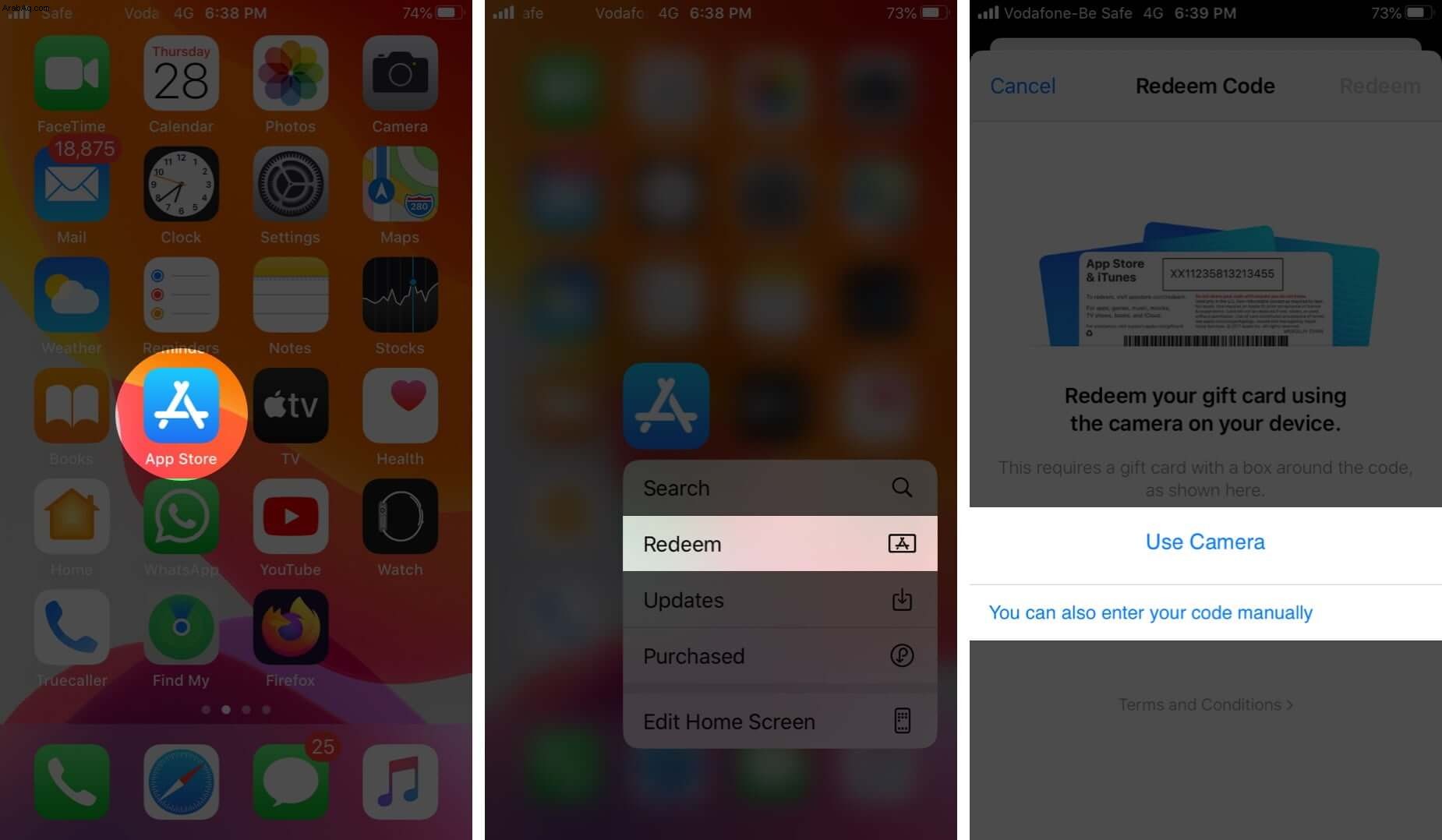
- أخيرًا ، انقر على استرداد من أعلى اليمين واستخدم Touch ID / Face ID أو أدخل كلمة مرور معرف Apple الخاص بك إذا سئل.
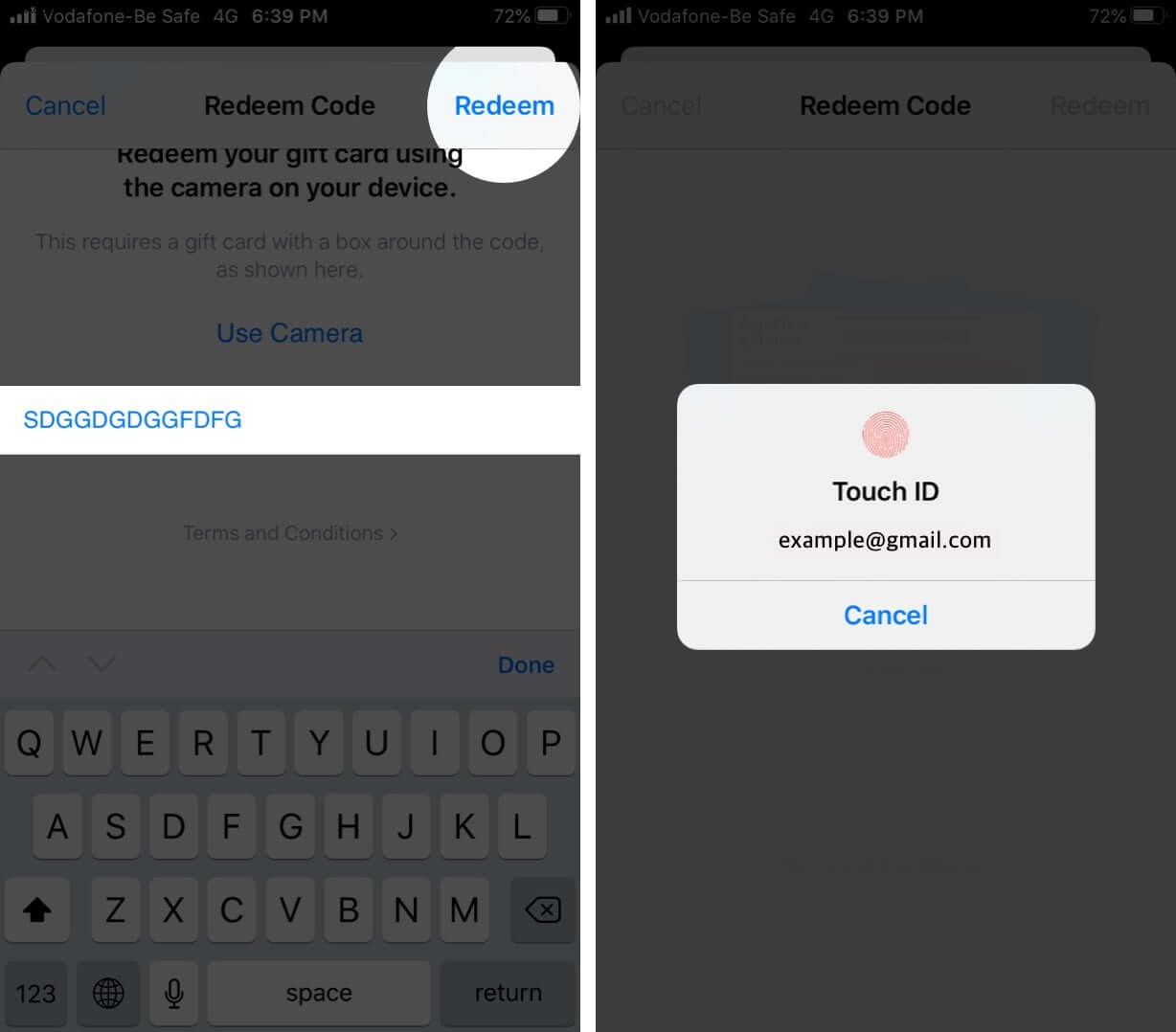
ستتم إضافة رصيد بطاقة الهدايا بنجاح إلى معرف Apple الخاص بك.
كيفية استرداد قيمة App Store وبطاقة هدايا iTunes على Mac
- افتح متجر التطبيقات على جهاز Mac الخاص بك
- مرر لأسفل حتى النهاية وانقر على استرداد.
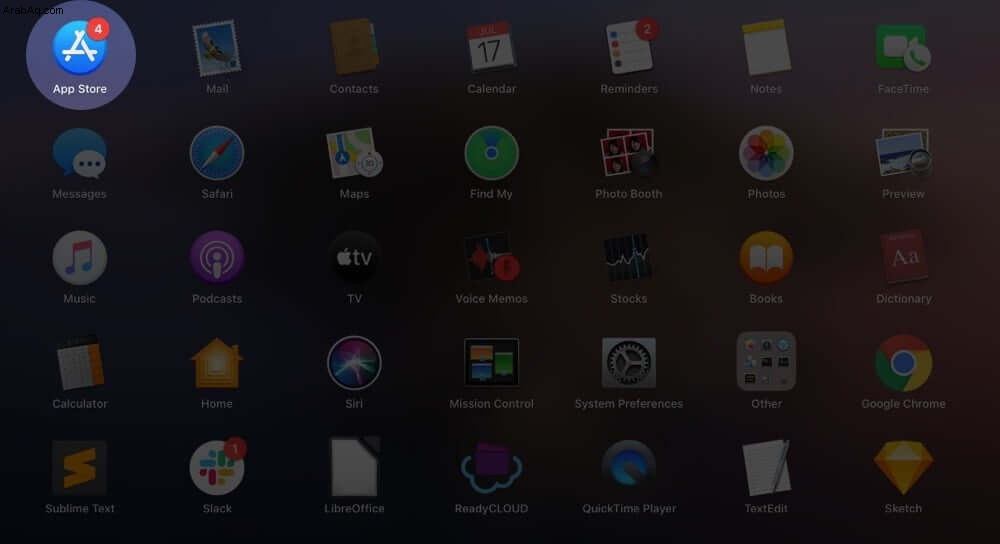
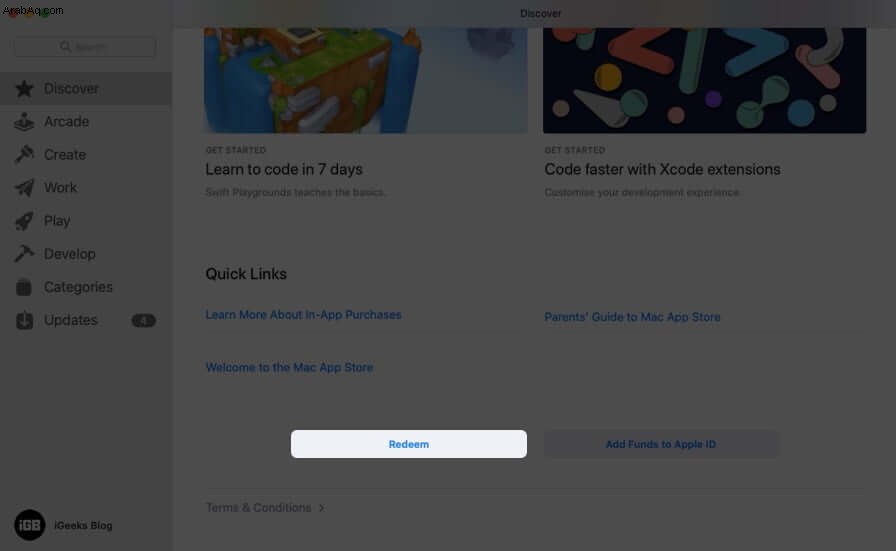
- أدخل معرف Apple الخاص بك إذا طُلب منك ذلك. أدخل الرمز يدويًا وانقر على استرداد.
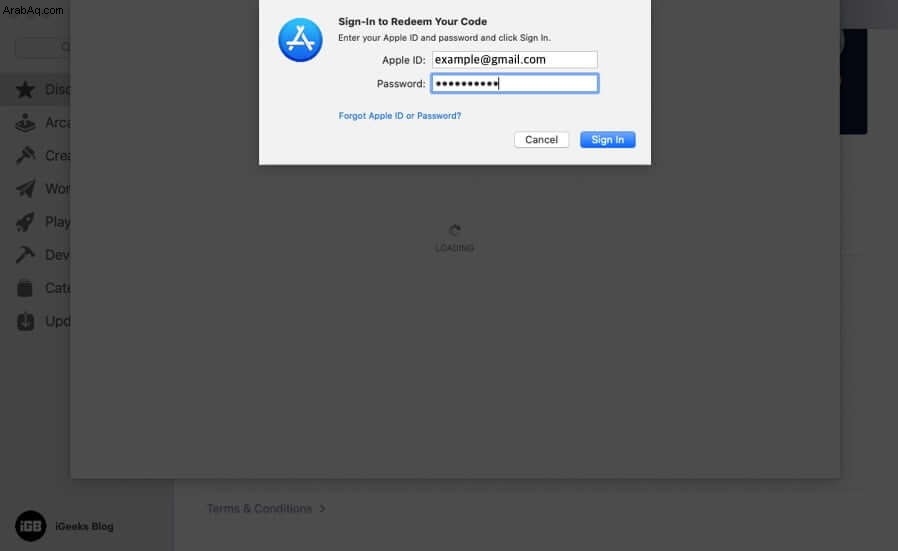
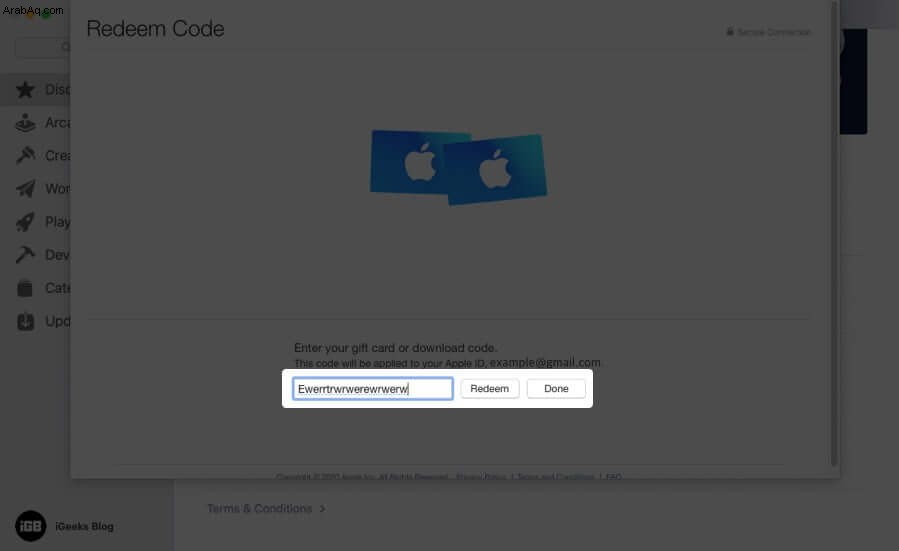
استخدام تطبيق الموسيقى أو التلفزيون
- افتح تطبيق الموسيقى أو التلفزيون على جهاز Mac
- انقر فوق الحساب من شريط القائمة العلوي ثم انقر على استرداد.
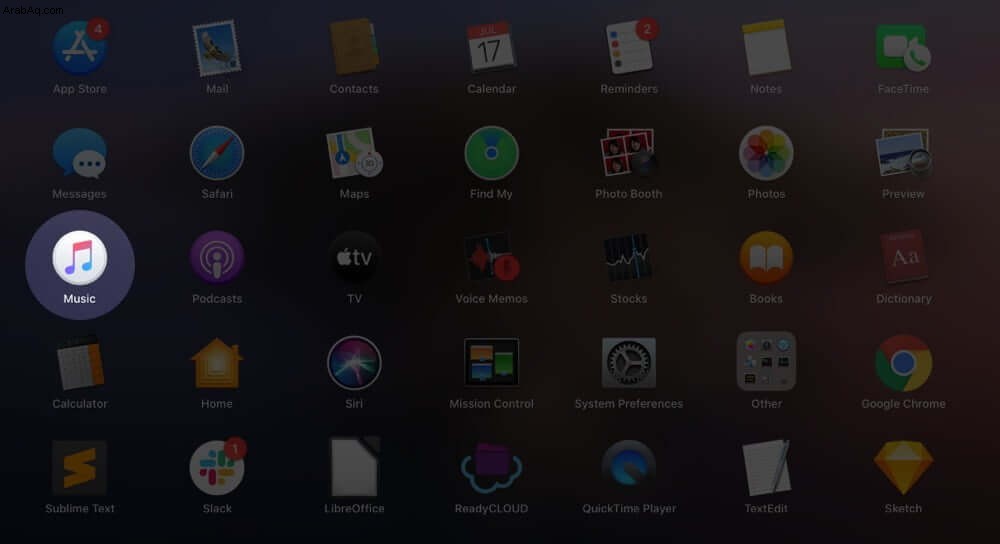
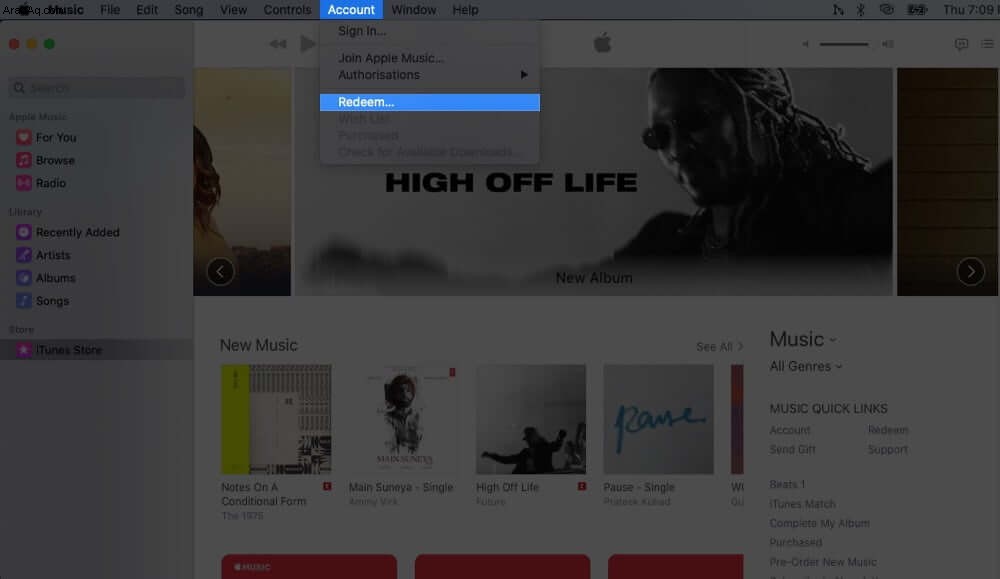
- أدخل كلمة مرور معرف Apple إذا سئل. اكتب رمز بطاقة الهدايا وانقر على استرداد.
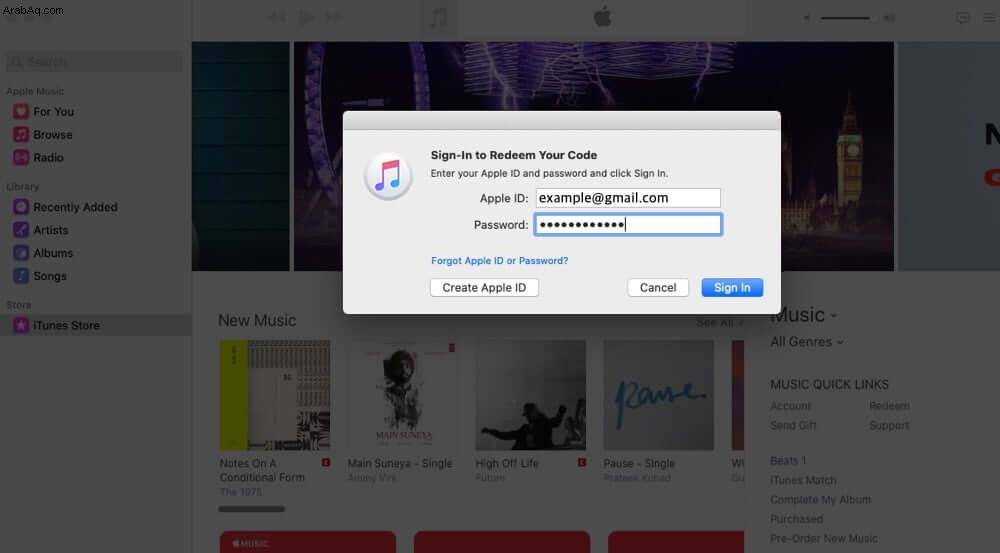
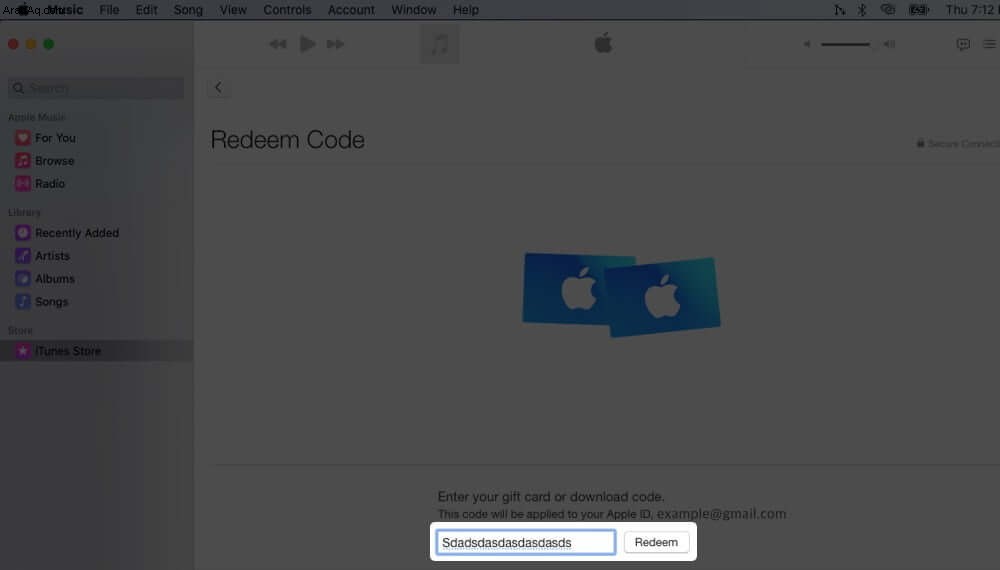
كيفية استرداد قيمة App Store وبطاقة هدايا iTunes على جهاز الكمبيوتر
- افتح iTunes على جهاز كمبيوتر يعمل بنظام Windows
- اختر الحساب من شريط القائمة في الأعلى
- بعد ذلك ، اختر استرداد. ثم قم بتسجيل الدخول باستخدام معرف Apple الخاص بك واتبع التعليمات التي تظهر على الشاشة
كيفية استرداد قيمة بطاقة هدايا Apple على Android
لا تتفاجأ! يتوفر Apple Music حتى لنظام Android ، ويمكنك استخدام بطاقة هدايا لاشتراك Apple Music. وإليك الطريقة.
- اضغط على زر القائمة ( ثلاث نقاط عمودية ) في تطبيق Apple Music Android
- ثم انقر على الحساب
- انقر على استرداد رمز بطاقة الهدايا أو الرمز
- أخيرًا ، أدخل الرمز ثم انقر على استرداد.
إذا تلقيت بطاقة هدايا App Store و iTunes عبر البريد الإلكتروني
في حال تلقيت بطاقة هدايا عبر البريد الإلكتروني ، افتح البريد الإلكتروني واضغط أو انقر فوق الزر "استرداد الآن".
كيفية التحقق من رصيد بطاقة هدايا Apple
كما ذكرنا سابقًا ، يمكنك شراء عدة أشياء ببطاقة هدايا. ليس من الضروري إنفاق بطاقة هدايا لعملية شراء واحدة فقط. يمكنك استخدامه لشراء العديد من التطبيقات والاشتراكات وفقًا لذلك. بعد إنفاق جزء من بطاقة الهدايا ، قد ترغب في معرفة الرصيد المتبقي. فيما يلي منشور تفصيلي حول كيفية التحقق من رصيد حساب iTunes و App Store.
هذا كل شيء يا صديقي!
تسجيل الخروج ...
هذه هي الطريقة التي يمكنك بها استرداد بطاقات هدايا App Store و iTunes Store دون عناء. إذا كانت لديك أسئلة أخرى ، فلا تتردد في التواصل معنا عبر قسم التعليقات.
قد ترغب في قراءة هذه المشاركات أيضًا:
- ألا يمكنك الاتصال بـ App Store على iPhone و iPad؟
- كيفية إخفاء مشتريات App Store و iTunes في المشاركة العائلية
- كيفية إهداء فيلم أو برنامج تلفزيوني أو ألبوم من iTunes
- أفضل تطبيقات تقديم الهدايا لأجهزة iPhone